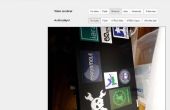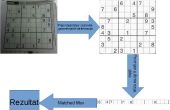Paso 3: Iniciar Ad-Hoc sobre Edison
1. ejecutar 'vi adHocOnEdison.sh'
2. pega esto en él:
$rmt wpa_cli-iwlan0 desconexión
$rmt wpa_cli-iwlan0 remove_network todos
$rmt wpa_cli-iwlan0 add_network
$rmt wpa_cli-iwlan0 set_network 0 Frecuencia 2412
$rmt wpa_cli-iwlan0 set_network 0 modo 1
Si [! -n "$rmt"]; entonces
$rmt wpa_cli-iwlan0 set_network 0 ssid \"Edison Ad-Hoc\"
otra cosa
$rmt wpa_cli-iwlan0 set_network 0 ssid '\"'Edison Ad-Hoc' \"'
fi
$rmt wpa_cli-iwlan0 set_network 0 auth_alg abierto
$rmt wpa_cli-iwlan0 set_network 0 key_mgmt ninguno
$rmt wpa_cli-iwlan0 set_network 0 scan_ssid 1
$rmt wpa_cli-iwlan0 select_network 0
$rmt wpa_cli-iwlan0 enable_network 0
$rmt wpa_cli-iwlan0 estado
2. ejecutar "sh adHocOnEdison.sh'
3. ejecutar el script anterior va a crear una red Ad-Hoc bajo el nombre ' Edison Ad-Hoc'.
4. Espere 10 segundos
5. ejecutar 'iwconfig' y verifique el modo == 'ad hoc' y la célula tiene un Id
6. Si el paso anterior es válido su ad-hoc está listo.
7. usted puede comprobar su ad-hoc en el pc mirando la lista de Wi Fi